Bekerja dengan parameter dasbor
Artikel ini menjelaskan cara menggunakan parameter pada dasbor AI/BI. Jika Anda ingin mempelajari tentang filter bidang sebagai gantinya, lihat Filter pada bidang.
Parameter dasbor AI/BI memungkinkan Anda mengganti nilai yang berbeda menjadi kueri himpunan data saat runtime. Ini memungkinkan Anda memfilter data menurut kriteria seperti tanggal dan kategori produk sebelum data dikumpulkan dalam kueri SQL, yang mengarah ke kueri yang lebih efisien dan analisis yang tepat. Parameter dapat digunakan dengan widget filter untuk membuat dasbor interaktif atau dengan widget visualisasi untuk membuat himpunan data lebih mudah digunakan kembali.
Penulis atau editor dasbor menambahkan parameter ke himpunan data dan menghubungkannya ke satu atau beberapa widget di kanvas dasbor. Untuk parameter statis yang diatur dalam widget visualisasi, nilai diatur oleh penulis atau editor. Untuk parameter yang digunakan dalam widget filter, penampil dasbor dapat berinteraksi dengan data dengan memilih nilai di widget filter saat runtime. Interaksi ini menjalankan ulang kueri terkait dan menampilkan visualisasi berdasarkan data yang difilter.
Parameter secara langsung memodifikasi kueri, yang bisa sangat kuat. Filter bidang himpunan data juga dapat menawarkan interaktivitas dasbor, lebih banyak fitur, dan performa yang lebih baik dengan himpunan data besar daripada parameter. Lihat Menggunakan filter.
Menambahkan parameter ke kueri
Anda harus memiliki setidaknya izin DAPAT MENGEDIT di dasbor draf untuk menambahkan parameter ke himpunan data dasbor. Anda dapat menambahkan parameter langsung ke kueri himpunan data di tab Data .

Untuk menambahkan parameter ke kueri:
Letakkan kursor di tempat Anda ingin menempatkan parameter dalam kueri Anda.
Klik Tambahkan parameter untuk menyisipkan parameter baru.
Ini membuat parameter baru dengan nama
parameterdefault . Untuk mengubah nama default, ganti di editor kueri. Anda juga dapat menambahkan parameter dengan mengetik sintaks ini di editor kueri.
Mengedit parameter kueri
Untuk mengedit parameter:
- Klik
 di samping nama parameter. Dialog Detail parameter muncul dan menyertakan opsi konfigurasi berikut:
di samping nama parameter. Dialog Detail parameter muncul dan menyertakan opsi konfigurasi berikut:- Kata kunci: Kata kunci yang mewakili parameter dalam kueri. Ini hanya dapat diubah dengan langsung memperbarui teks dalam kueri.
- Nama tampilan: Nama di editor filter. Secara default, judulnya sama dengan kata kunci.
- Jenis: Jenis yang didukung termasuk String, Tanggal, Tanggal dan Waktu, Numerik.
- Jenis defaultnya adalah String.
- Jenis data Numerik memungkinkan Anda menentukan antara Desimal dan Bilangan Bulat. Jenis numerik default adalah Desimal.
- Klik bagian lain dari UI untuk menutup dialog.
Mengatur nilai parameter default
Agar kueri Anda berjalan, pilih nilai default untuk parameter Anda dengan mengetikkannya ke bidang teks di bawah nama parameter. Jalankan kueri untuk mempratinjau hasil kueri dengan nilai parameter yang diterapkan. Menjalankan kueri juga menyimpan nilai default. Saat Anda mengatur parameter ini menggunakan widget filter di kanvas, nilai default digunakan, kecuali nilai default baru ditentukan dalam widget filter. Lihat Menggunakan filter.
Parameter berbasis kueri
Parameter berbasis kueri memungkinkan penulis menentukan daftar nilai dinamis atau statis yang dapat dipilih penonton saat mengatur parameter saat mereka menjelajahi data di dasbor. Mereka didefinisikan dengan menggabungkan filter bidang dan filter parameter dalam satu widget filter.
Untuk membuat parameter berbasis kueri, pembuat dasbor melakukan langkah-langkah berikut:
- Buat himpunan data yang tataan hasilnya terbatas pada daftar kemungkinan nilai parameter.
- Buat kueri himpunan data yang menggunakan parameter.
- Konfigurasikan widget filter pada kanvas yang memfilter pada bidang dan menggunakan parameter.
- Konfigurasi Bidang harus diatur untuk menggunakan bidang dengan daftar nilai parameter yang memenuhi syarat yang diinginkan.
- Konfigurasi Parameter harus diatur untuk memilih nilai parameter.
Catatan
Jika himpunan data yang digunakan dalam parameter berbasis kueri juga digunakan dalam visualisasi lain di dasbor, pemilihan filter penampil memodifikasi semua kueri yang tersambung. Untuk menghindari hal ini, penulis harus membuat himpunan data khusus untuk parameter berbasis kueri yang tidak digunakan dalam visualisasi lain di dasbor.
Lihat Menggunakan parameter berbasis kueri untuk tutorial langkah demi langkah yang menunjukkan cara menambahkan parameter dan visualisasi berbasis kueri.
Membuat daftar parameter dinamis
Untuk membuat himpunan data dinamis yang mengisi drop-down yang digunakan pemirsa untuk memilih nilai parameter, tulis kueri SQL yang mengembalikan satu bidang dan menyertakan semua nilai di bidang tersebut. Nilai baru apa pun di bidang tersebut secara otomatis ditambahkan sebagai pilihan parameter saat himpunan data diperbarui. Contoh kueri SQL adalah sebagai berikut:
SELECT
DISTINCT c_mktsegment
FROM
samples.tpch.customer
Membuat daftar parameter statis
Anda dapat membuat himpunan data statis yang hanya menyertakan nilai yang Anda hardcode ke dalam himpunan data Anda. Contoh kueri adalah sebagai berikut:
SELECT
*
FROM
(
VALUES
('MACHINERY'),
('BUILDING'),
('FURNITURE'),
('HOUSEHOLD'),
('AUTOMOBILE')
) AS data(available_choices)
Jenis filter
Filter Nilai Tunggal dan Pemilih Tanggal mendukung parameter pengaturan. Saat mengatur parameter berbasis kueri dengan filter Pemilih Tanggal, tanggal yang muncul dalam hasil kueri yang mendasar diperlihatkan dalam warna hitam. Tanggal yang tidak muncul di hasil kueri berwarna abu-abu. Pengguna dapat memilih tanggal abu-abu meskipun mereka tidak disertakan dalam kueri yang mendasar.
Menghapus parameter kueri
Untuk menghapus parameter, hapus dari kueri Anda.
Parameter widget statis
Parameter widget statis dikonfigurasi langsung dalam widget visualisasi, memungkinkan penulis untuk secara individual membuat parameter widget visualisasi yang berbagi himpunan data yang sama. Ini memungkinkan himpunan data yang sama untuk menyajikan tampilan yang berbeda di kanvas.
Contoh di bagian ini didasarkan pada himpunan data yang mengkueri samples.nyctaxi.trips tabel. Kueri yang disediakan mengembalikan jarak setiap perjalanan dan mengategorikan hari penjemputan sebagai Weekday atau Weekend. Parameter kueri memfilter hasil berdasarkan apakah pengambilan terjadi pada hari kerja atau akhir pekan.
Teks kueri disediakan di blok kode berikut, tetapi instruksi di bagian ini terbatas pada penyiapan visualisasi terkait yang dikonfigurasi dengan parameter widget statis. Untuk petunjuk tentang cara menyiapkan himpunan data dengan parameter, lihat Menambahkan parameter ke kueri.
WITH DayType AS (
SELECT
CASE
WHEN DAYOFWEEK(tpep_pickup_datetime) IN (1, 7) THEN 'Weekend'
ELSE 'Weekday'
END AS day_type,
trip_distance
FROM samples.nyctaxi.trips
)
SELECT day_type, trip_distance
FROM DayType
WHERE day_type = :day_type_param
Untuk menambahkan parameter widget statis ke visualisasi:
Tambahkan widget visualisasi ke kanvas dasbor draf.
Dengan widget baru dipilih, pilih himpunan data parameter dari menu drop-down Himpunan Data di panel konfigurasi.
Klik Perlihatkan filter. Untuk himpunan data yang menyertakan parameter, bagian Parameter muncul di panel konfigurasi.
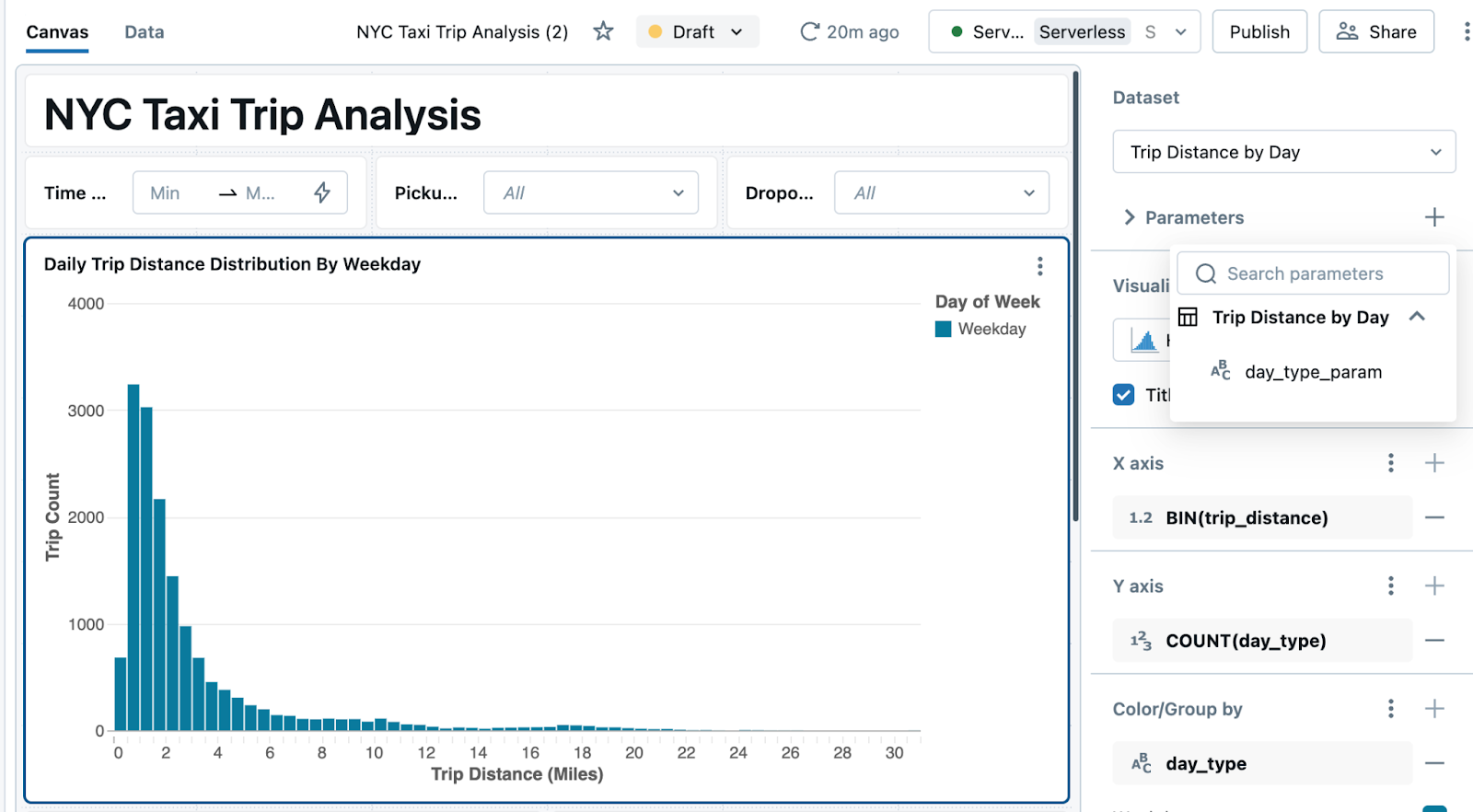
Klik tanda plus di sebelah kanan judul Parameter dan pilih parameter dari menu drop-down.
Secara default, nilai parameter mencerminkan apa yang diatur dalam kueri pada tab Data . Anda dapat menyimpannya atau memilih nilai baru untuk diganti ke dalam himpunan data. Navigasikan menjauh dari bidang teks untuk memperlihatkan visualisasi dengan parameter baru yang diterapkan.
Tinjau dasbor Anda.
Gambar berikut menunjukkan dua widget visualisasi, masing-masing dikonfigurasi sebagai histogram dengan parameter widget statis. Bagan di sebelah kiri menunjukkan distribusi jarak perjalanan untuk perjalanan yang dimulai pada hari kerja sementara bagan di sebelah kanan menunjukkan data yang sama untuk akhir pekan. Kedua visualisasi didasarkan pada himpunan data yang sama.

Membandingkan data menggunakan kondisi filter
Anda dapat menambahkan kondisi filter yang memungkinkan Anda membandingkan agregasi pada bagian data dengan agregasi yang diterapkan ke seluruh himpunan data.
Contoh berikut memperluas kueri sebelumnya untuk menyertakan kondisi filter di mana nilai parameter yang ditentukan adalah All, yang tidak muncul dalam data. Bagian pertama dari kondisi filter berfungsi sama seperti dalam contoh sebelumnya, pemfilteran untuk hasil di mana day_type adalah Weekday atau Weekend. Bagian kedua dari kondisi filter memeriksa apakah parameter itu sendiri diatur ke nilai tertentu, dalam hal Allini , yang tidak muncul dalam data. Saat Anda menetapkan nilai default untuk parameter tersebut di editor himpunan data, Anda secara efektif melewati filter saat tidak juga Weekday Weekend diteruskan sebagai nilai.
WITH DayType AS (
SELECT
CASE
WHEN DAYOFWEEK(tpep_pickup_datetime) IN (1, 7) THEN 'Weekend'
ELSE 'Weekday'
END AS day_type,
trip_distance
FROM
samples.nyctaxi.trips
)
SELECT
day_type,
trip_distance
FROM
DayType
WHERE
day_type = :day_type_param
OR :day_type_param = 'All'
Anda dapat menggunakan himpunan data ini untuk mengonfigurasi tiga widget visualisasi, dengan day_type_param masing-masing diatur ke All, Weekday dan Weekend . Kemudian, penampil dasbor dapat membandingkan setiap himpunan data yang difilter menurut jenis hari dengan seluruh himpunan data.
GIF berikut ini memperlihatkan bagaimana Anda bisa dengan cepat membuat tiga bagan dari himpunan data yang dibuat dengan kueri ini.
- Bagan pertama dikonfigurasi untuk memperlihatkan himpunan data Jarak Perjalanan menurut Jenis Hari dengan nilai parameter yang diatur ke Hari Kerja.
- Kloning bagan untuk mempertahankan semua konfigurasi yang diterapkan.
- Untuk menampilkan data untuk perjalanan yang diambil pada akhir pekan, sesuaikan parameter statis dengan Akhir Pekan.
- Kloning bagan baru untuk mempertahankan semua konfigurasi yang diterapkan sebelumnya.
- Atur parameter di bagan baru ke Semua untuk menampilkan jumlah total perjalanan berdasarkan jarak untuk perjalanan akhir pekan dan hari kerja.

Menampilkan parameter di dasbor
Menambahkan filter ke kanvas dasbor Anda memungkinkan penonton untuk memilih dan memodifikasi nilai parameter, sehingga mereka dapat menjelajahi dan menganalisis data secara interaktif. Jika Anda tidak mengekspos parameter di dasbor, penonton hanya melihat hasil kueri yang menggunakan nilai parameter default yang Anda tetapkan dalam kueri.
Untuk menambahkan parameter ke dasbor Anda:
- Klik
 Tambahkan filter (bidang/parameter).
Tambahkan filter (bidang/parameter). - Klik
 di samping Parameter di panel konfigurasi.
di samping Parameter di panel konfigurasi. - Klik nama parameter yang Anda inginkan untuk digunakan penampil dengan widget ini.
Bekerja dengan widget filter dan parameter statis
Parameter adalah nilai tetap yang diganti menjadi kueri saat runtime. Jika dua atau beberapa referensi ke parameter yang sama diatur dengan nilai yang berbeda saat dasbor Anda diperbarui, widget visualisasi menampilkan kesalahan yang menunjukkan parameter mana yang memiliki nilai yang bertentangan. Ini dapat terjadi ketika beberapa widget filter menggunakan parameter yang sama atau ketika parameter statis bertentangan dengan widget filter yang memungkinkan pemilihan penampil.
Untuk mengatur nilai fallback untuk parameter yang berbeda dalam kueri yang sama, Anda dapat menggunakan pola seperti yang ada dalam contoh berikut.
CASE WHEN :static_param != 'All' THEN :static_param ELSE :dash_param END
Dalam contoh ini, :static_param mengacu pada parameter statis, yang harus diatur ke 'Semua' di widget visualisasi dan editor himpunan data. Parameter :dash_param adalah nilai dinamis yang dikontrol oleh widget filter di kanvas dasbor. Pernyataan ini memeriksa nilai yang disediakan sebagai parameter statis. Jika tidak ada yang diatur, nilai parameter dasbor yang dipilih penampil akan kembali.
Sertakan parameter dalam URL
Pengaturan parameter disimpan di URL, memungkinkan pengguna untuk menandainya untuk mempertahankan status dasbor mereka, termasuk filter dan parameter yang telah ditetapkan sebelumnya, atau membagikannya dengan orang lain untuk aplikasi yang konsisten dari filter dan parameter yang sama.
Parameter dasbor vs. Parameter kueri Mustache
Parameter dasbor menggunakan sintaks yang sama dengan penanda parameter bernama. Lihat Penanda parameter bernama. Dasbor tidak mendukung parameter gaya Mustache.
Contoh sintaks
Penggunaan umum untuk parameter termasuk menyisipkan tanggal, angka, teks, objek database, dan nilai dari string JSON. Untuk contoh yang menunjukkan cara menggunakan parameter dalam kasus ini, lihat Contoh sintaks parameter bernama
Penting
Memungkinkan penonton mengakses data melalui pilihan parameter seperti nama tabel atau katalog dapat menyebabkan paparan informasi sensitif yang tidak disengaja. Jika Anda menerbitkan dasbor dengan opsi ini, Azure Databricks merekomendasikan untuk tidak menyematkan kredensial di dasbor yang diterbitkan.